电脑时间怎么改 windows更改时间的方法
更新时间:2023-05-08 15:51:15作者:qiaoyun
电脑任务栏一般都会显示当前的时间和日期,但是有时候会因为一些原因,导致时间出现不准确的情况,所以这个时候我们就需要对其进行修改,那么电脑时间怎么改,修改方法还是挺简单的,有想要知道的用户们可以跟着小编一起来学习一下windows更改时间的方法 吧。
方法如下:
1、在电脑右下角点击“时间显示栏”。
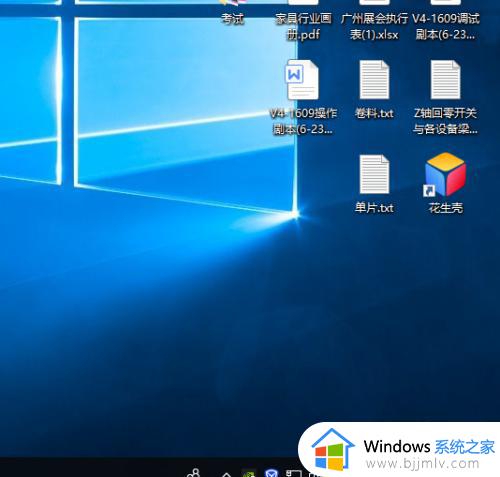
2、在弹出的日历栏中选择“日期和时间设置”。
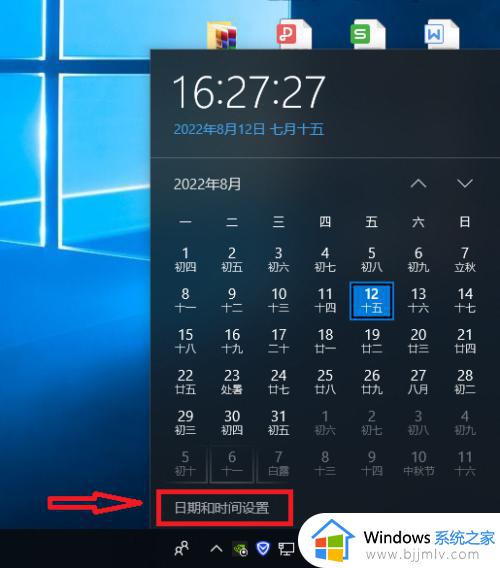
3、查看“自动设置时间”再联网的状态下只需要将这个开关-关闭然后再打开,电脑将会自动获取当前时间。
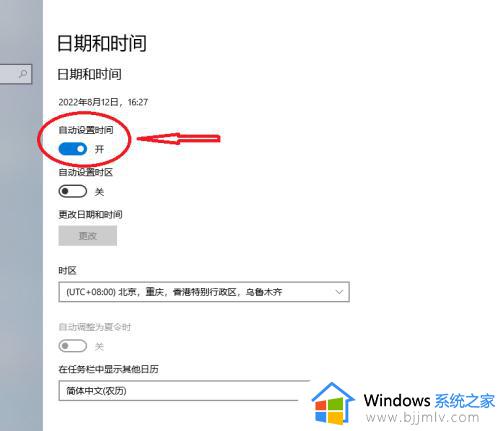
4、如果您的电脑没有联网这是就需要手动设置时间。
首先关闭“自动设置时间”开关,然后选择下方的“更改按钮”这时就可以手动设置时间了。
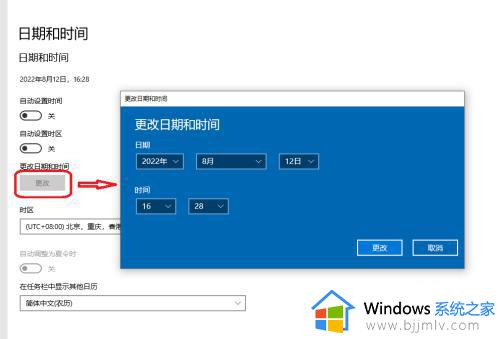
以上给大家介绍的就是电脑修改时间的方法,大家可以参考上面的图文步骤来进行修改就可以了,赶紧试试吧。
电脑时间怎么改 windows更改时间的方法 相关教程
- window屏保时间去哪里改 windows怎么改屏保时间
- 电脑上时间不准确怎么改 电脑时间不对如何调整
- windows设置休眠时间的方法 电脑怎么设置休眠锁屏时间
- 电脑怎么改熄屏时间 电脑怎么调待机黑屏时间
- windows屏幕锁定时间怎么设置 windows电脑设置屏幕锁定时间方法
- 电脑时间显示24小时设置方法 电脑时间如何改成24小时显示
- windows自动更新时间如何设置 电脑时间不对怎么自动更新
- windows息屏时间设置方法 windows如何设置电脑息屏时间
- 电脑系统时间修改不了怎么回事 电脑时间没办法修改如何解决
- windows设置屏保时间的方法 windows如何设置屏保时间
- 惠普新电脑只有c盘没有d盘怎么办 惠普电脑只有一个C盘,如何分D盘
- 惠普电脑无法启动windows怎么办?惠普电脑无法启动系统如何 处理
- host在哪个文件夹里面 电脑hosts文件夹位置介绍
- word目录怎么生成 word目录自动生成步骤
- 惠普键盘win键怎么解锁 惠普键盘win键锁了按什么解锁
- 火绒驱动版本不匹配重启没用怎么办 火绒驱动版本不匹配重启依旧不匹配如何处理
热门推荐
电脑教程推荐
win10系统推荐